Opera RAM-Nutzung: Wie viel Speicher es verwendet und wie man ihn einschränkt
 Die RAM-Nutzung von Opera ist ein kritischer Aspekt seiner Leistung. Sie beeinflusst direkt Ihr Surferlebnis. Heute werden wir untersuchen, was die RAM-Nutzung von Opera beeinflusst, warum es wichtig ist und wie man sie einschränken kann.
Die RAM-Nutzung von Opera ist ein kritischer Aspekt seiner Leistung. Sie beeinflusst direkt Ihr Surferlebnis. Heute werden wir untersuchen, was die RAM-Nutzung von Opera beeinflusst, warum es wichtig ist und wie man sie einschränken kann.
Wie viel Speicher sollte Opera verwenden?
Opera verwendet typischerweise 300-700 MB RAM, wenn einige Tabs geöffnet sind. Wenn es darüber hinausgeht, möchten Sie möglicherweise Ihre Einstellungen anpassen. Eine hohe RAM-Nutzung könnte die Leistung beeinträchtigen.
Wie erkenne ich, wie viel RAM mein Opera verwendet?
Sie können die RAM-Nutzung für Opera und andere Software in Windows 11/10 mit dem Task-Manager überprüfen.
- Drücken Sie die Windows-Taste + X.
- Wählen Sie Task-Manager.
- Gehen Sie zur Registerkarte Prozesse im Task-Manager. Sie zeigt alle aktiven Software an.
-
Sie werden eine RAM-Nutzungszahl für Opera in der Spalte Speicher sehen.
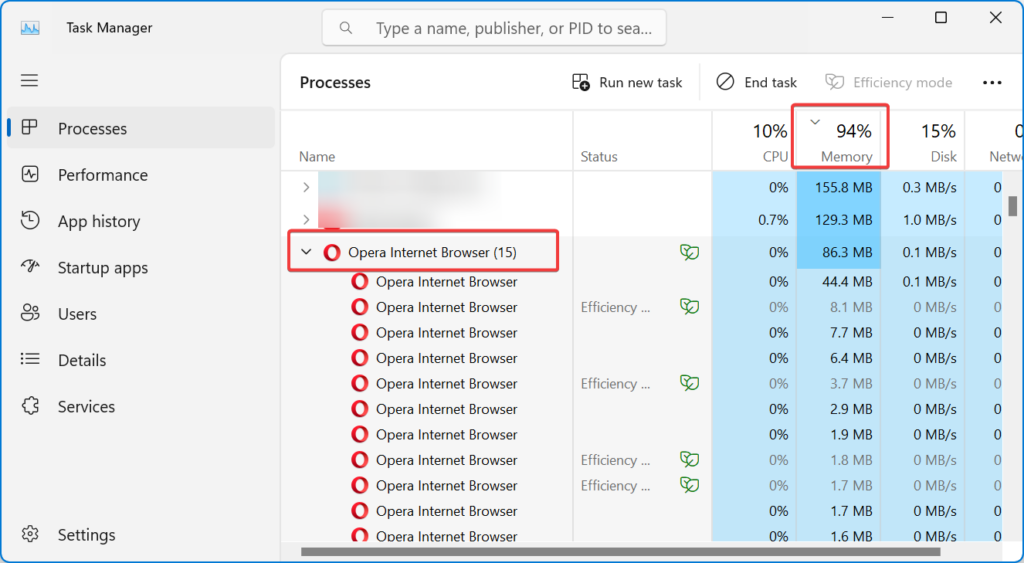
Wie kann ich Opera weniger Speicher nutzen lassen?
Bevor Sie mit komplizierteren Anpassungsmethoden beginnen, schauen wir uns einige grundlegende Möglichkeiten an, die RAM-Nutzung von Opera einzuschränken:
- Schließen Sie unnötige Hintergrund-Tabs – Der einfachste Weg, Opera weniger RAM nutzen zu lassen, ist das Schließen von Tabs im Browser, die Sie nicht geöffnet haben möchten.
- Löschen Sie den Cache des Browsers – Wie jeder andere Browser kann sich auch Opera mit vielen Verlaufselementen und Cache anstauen, und das Aktualisieren wird es reibungsloser laufen lassen und weniger RAM verbrauchen.
- Installieren Sie alle Updates – Stellen Sie sicher, dass Opera und Ihr Windows-System regelmäßig aktualisiert werden. Opera und Opera GX erhalten automatische Updates, aber für den Fall, dass wir einen Leitfaden haben, wie man Opera GX manuell aktualisiert.
Wenn diese ersten Schritte nicht ausreichen, um das Problem zu beheben, beginnen Sie mit den Lösungen unten.
1. OneTab zu Opera hinzufügen
-
Öffnen Sie Opera, gehen Sie zur OneTab-Seite im Chrome Web Store und klicken Sie auf Zu Chrome hinzufügen.
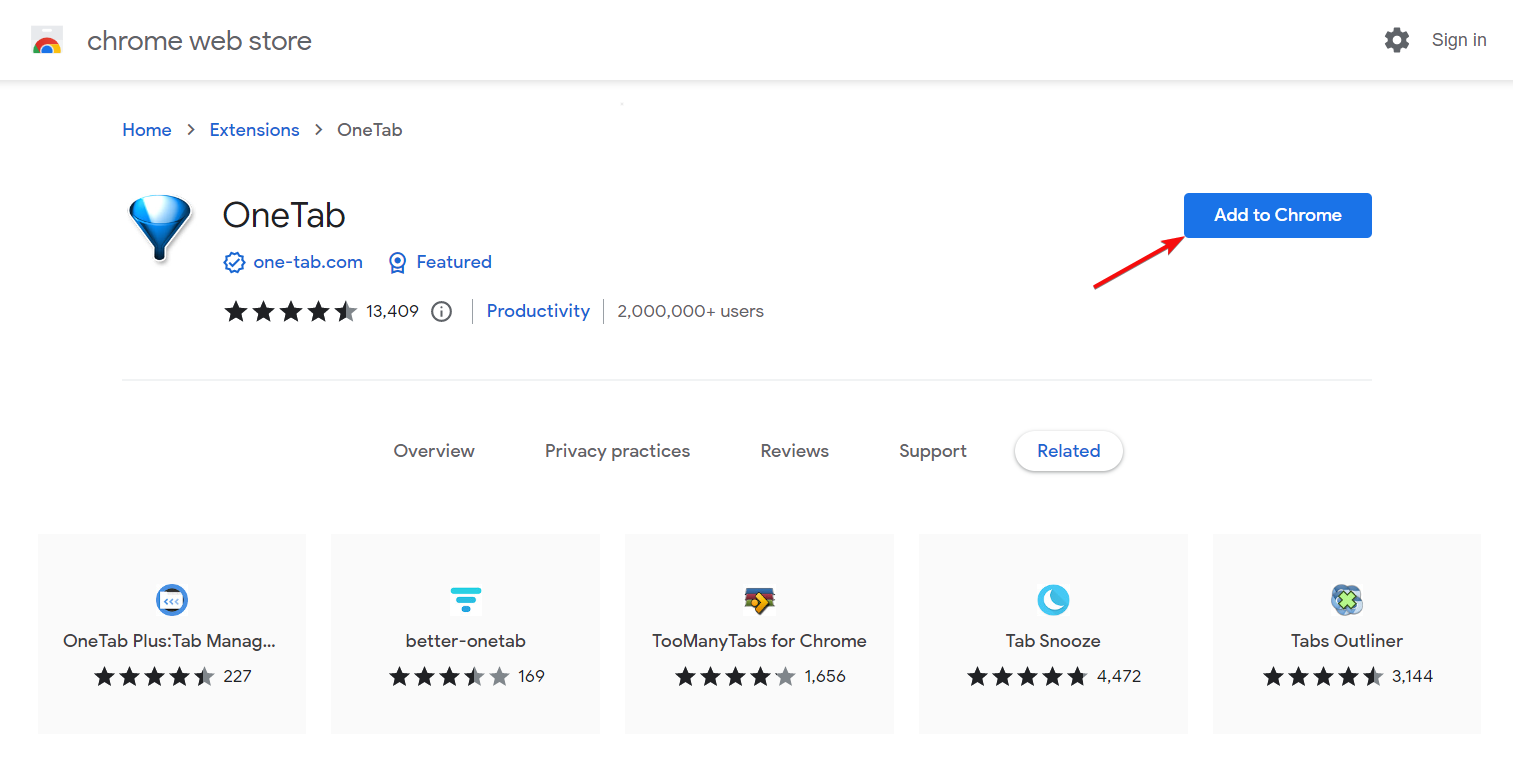
-
Sie erhalten eine Warnung, dass die Erweiterung von Opera nicht verifiziert wurde, aber Sie können trotzdem auf die Schaltfläche Erweiterung hinzufügen klicken.
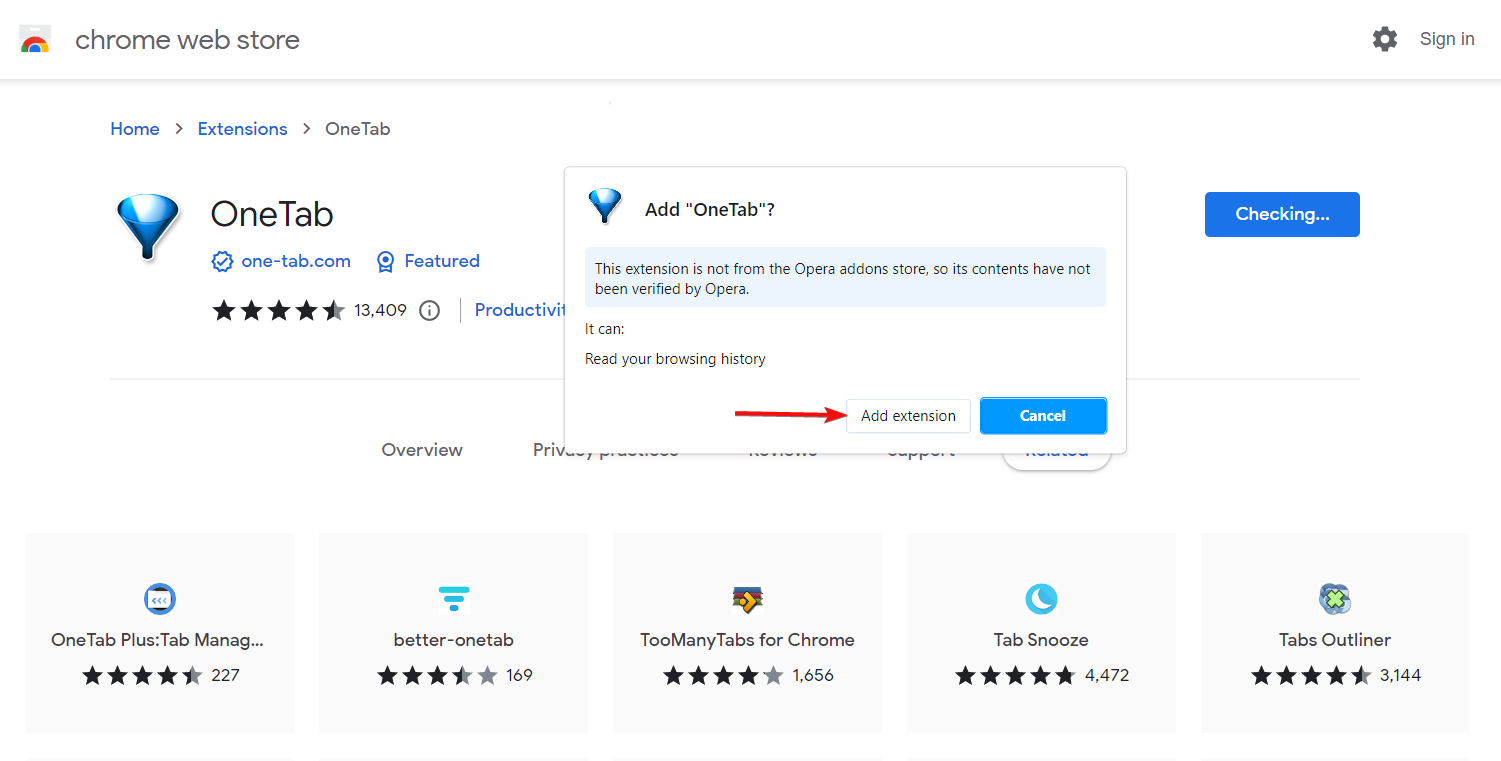
-
Sie werden sehen, dass alle offenen Tabs zu OneTab verschoben wurden, sodass Sie sie verwalten können.
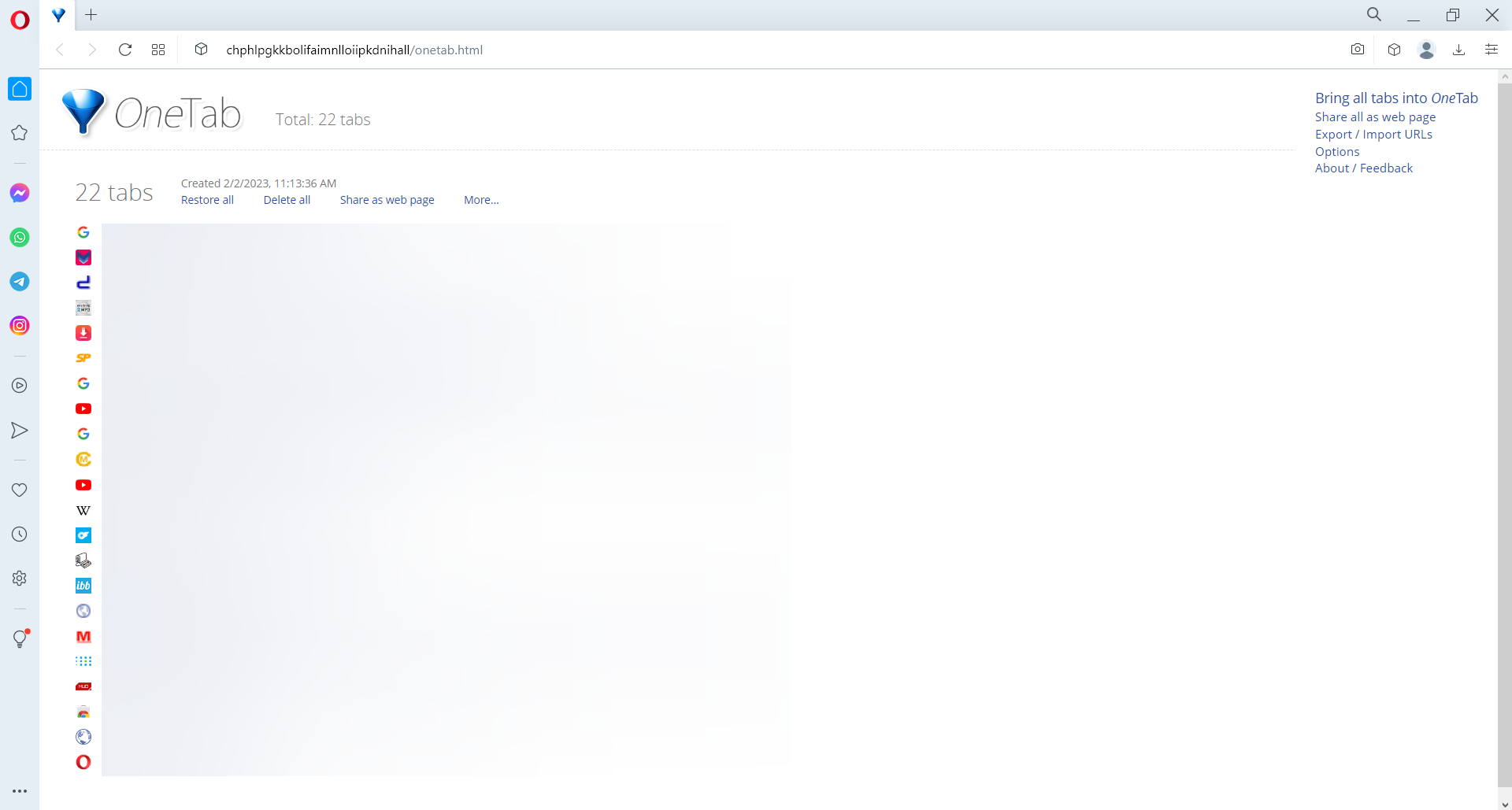
OneTab ist eine Google Chrome- und Opera-Erweiterung, die die Tab-RAM-Nutzung um 95 Prozent reduzieren kann.
Das Drücken der OneTab-Schaltfläche verschiebt alle offenen Seiten in einen einzigen OneTab-Tab. Seiten in diesen Tab zu verschieben, reduziert den RAM-Verbrauch von Opera. Um eine einzelne Seite zu senden, klicken Sie mit der rechten Maustaste auf die OneTab-Erweiterung und wählen Sie Nur diesen Tab senden.
2. Hintergrundprozesse mit dem Task-Manager von Opera deaktivieren
- Klicken Sie auf die rote O (Opera)-Schaltfläche oben links im Browser.
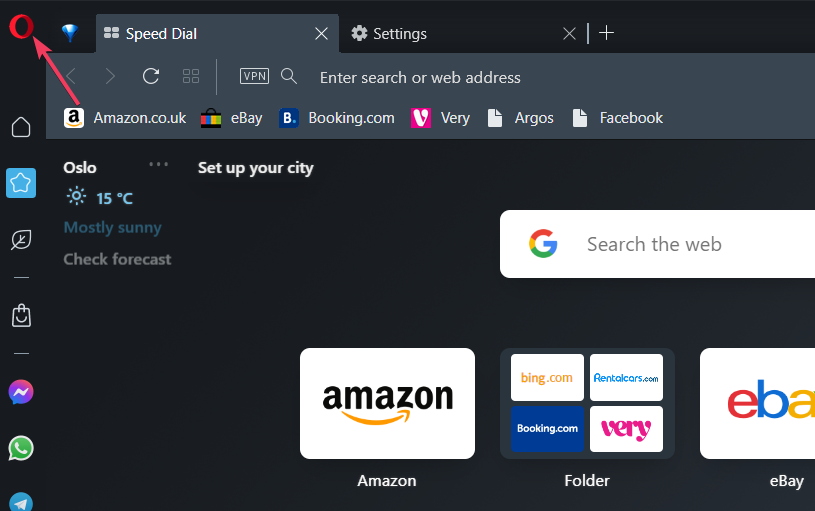
- Wählen Sie das Entwickler-Menü.
- Klicken Sie auf Task-Manager, um das Fenster direkt unten anzuzeigen.
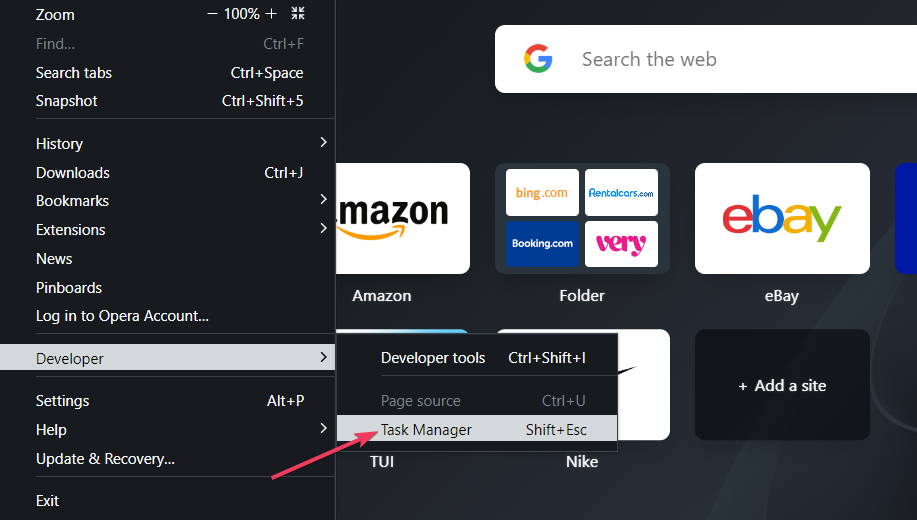
- Wählen Sie einen Prozess, eine Webseite oder eine Erweiterung aus, die Sie deaktivieren möchten.
- Drücken Sie die Schaltfläche Prozess beenden.
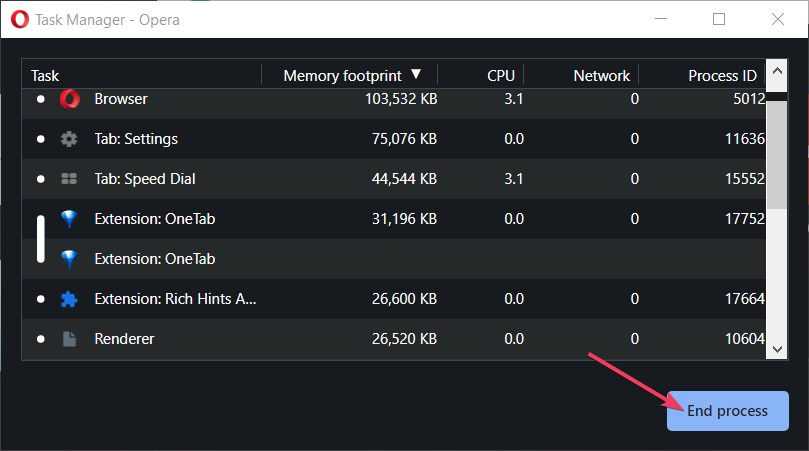
Beachten Sie, dass das Deaktivieren von grundlegenderen Prozessen einige Browserprobleme verursachen kann. Es ist jedoch in Ordnung, speicherintensive Seiten und Erweiterungen über den Task-Manager zu deaktivieren. Erfahren Sie mehr über dieses Thema
- GX Schnellzugrieftaste in Opera GX: So verwenden Sie es
- Profile in Opera GX verwalten und erstellen: So geht’s
- Opera Privatmodus funktioniert nicht: 3 Möglichkeiten, es zu erzwingen
- Opera Inkognito-Verlauf: Können Sie ihn überprüfen oder wiederherstellen?
3. JavaScript deaktivieren
-
Geben Sie die folgende Zeile in die Adresszeile von Opera ein und drücken Sie die Eingabetaste:
opera://settings - Klicken Sie auf Site-Einstellungen, um die Steuerelemente für den Seiteninhalt aufzurufen.
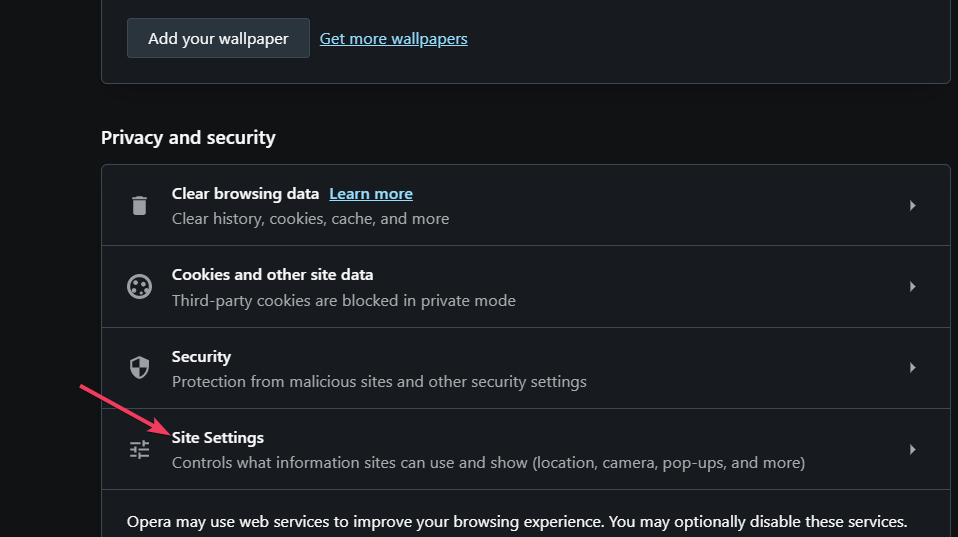
- Wählen Sie die Navigationsoption JavaScript von dort.
- Klicken Sie auf die Optionsschaltfläche für die Option Erlauben Sie Webseiten nicht, JavaScript zu verwenden.
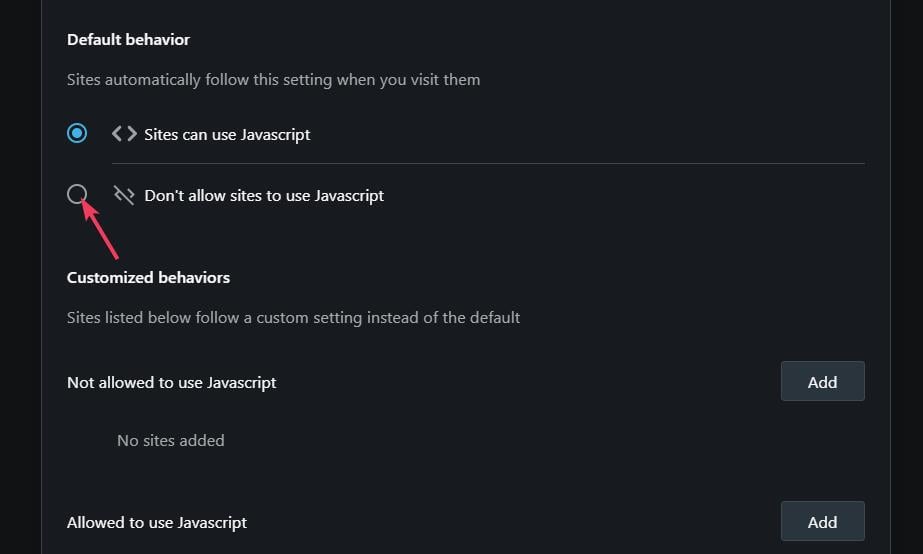
4. Alle Erweiterungen in Opera deaktivieren
- Drücken Sie die O-Menüschaltfläche.
- Bewegen Sie den Cursor über das Untermenü Erweiterungen.
- Wählen Sie die Option Erweiterungen.
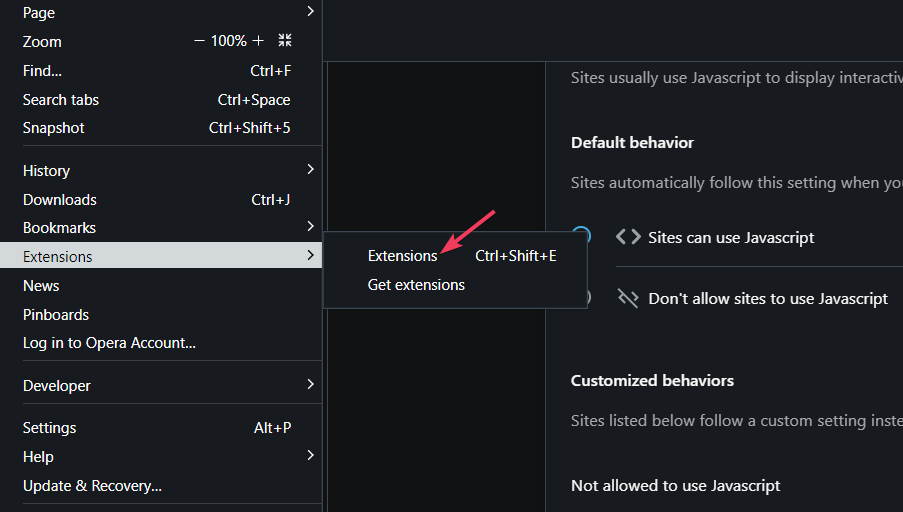
- Drücken Sie dann die Schaltflächen Deaktivieren für alle aktivierten Erweiterungen.
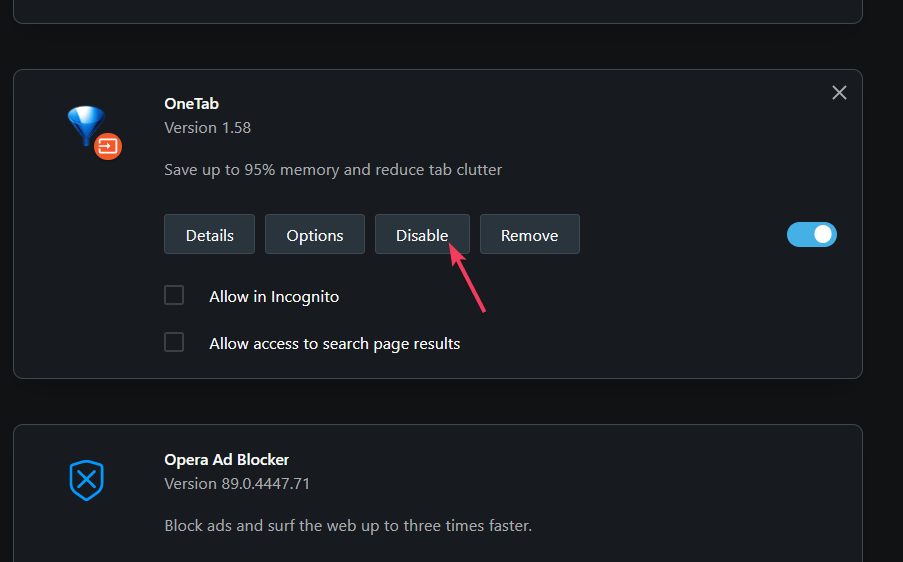
Die oben genannten Methoden zur Reduzierung des RAM-Verbrauchs von Opera werden Speicher für andere aktive Software freigeben und Ihr Surfen beschleunigen.













